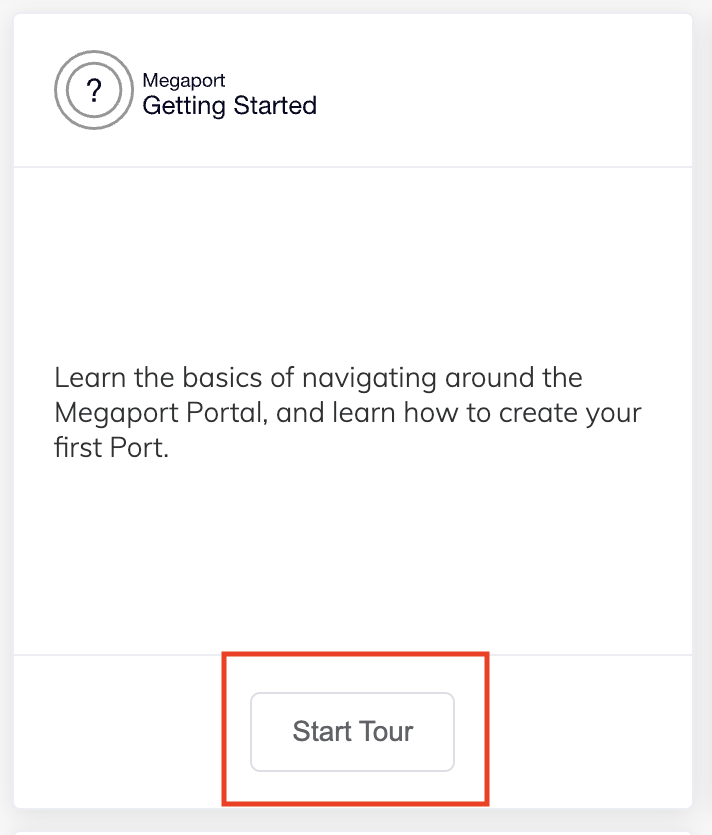Creación de una cuenta
En este tema se describe cómo crear una cuenta de cliente directo. Como creador de una cuenta directa, se le asignará el rol Company Admin.
Puede crear una cuenta registrándose con una dirección de correo electrónico y contraseña, o con las credenciales de su cuenta de Google. Si utiliza su cuenta de Google, primero debe acceder a su cuenta de Google.
Nota
Si tiene algún problema al crear una nueva cuenta de Megaport o al iniciar sesión en una cuenta existente, consulte las Preguntas frecuentes sobre la autenticación en el Portal de Megaport.
Para crear una cuenta de empresa
-
Visite el Megaport Portal y haga clic en Create a new account (Crear una nueva cuenta).
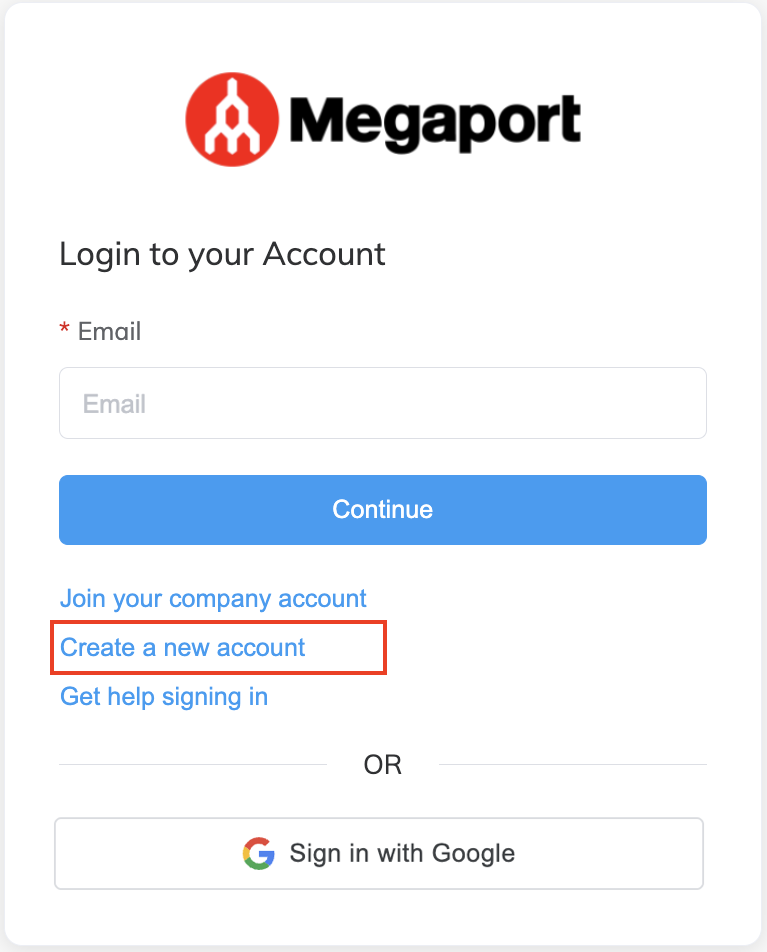
Puede crear una cuenta utilizando una dirección de correo electrónico y contraseña o las credenciales de su cuenta de Google.
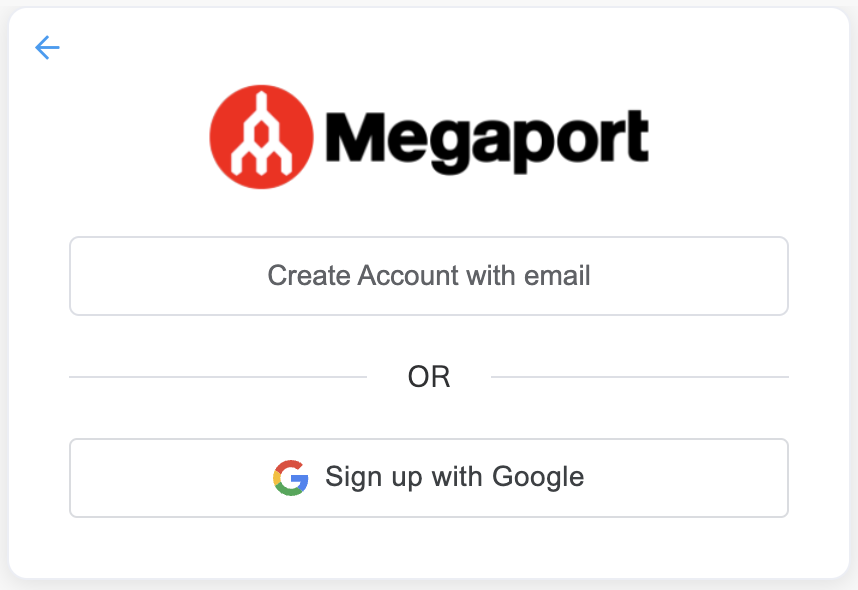
Para crear una cuenta con correo electrónico y contraseña
-
Haga clic en Create Account with email (Crear cuenta con correo electrónico).
-
Proporcione estos detalles:
- First Name (Nombre) – Introduzca el nombre de la persona que crea la cuenta.
- Last Name (Apellido) – Introduzca el apellido de la persona que crea la cuenta.
-
Company Trading Name (Nombre comercial de la empresa) – Introduzca el nombre de su cuenta, empresa u organización.
Megaport creará la empresa una vez que complete el proceso de registro y registrará automáticamente el nombre comercial de la empresa en su perfil de empresa. Si es necesario, puede cambiar el nombre más adelante. Para obtener más información, consulte Modificación de un perfil de empresa. -
Email (Correo electrónico) – Introduzca la dirección de correo electrónico de la cuenta de Megaport.
Si esta dirección de correo electrónico ya está asociada a otra cuenta de Megaport, deberá introducir una dirección diferente. Para que pueda iniciar sesión, Megaport deberá verificar primero la dirección de correo electrónico. -
Password (Contraseña) – Introduzca la contraseña de la cuenta de Megaport.
Nota
La política de contraseñas de Megaport Portal aplica reglas de complejidad mínima de contraseñas. Su contraseña debe contener:
- Al menos 8 caracteres
- Caracteres en mayúsculas (A-Z)
- Caracteres en minúsculas (a-z)
- Números (0-9)
- Al menos un carácter especial: ^ $ * . [ ] { } ( ) ? ” ! @ # % & / \ , > < ‘ : ; | _ ~ ` = + -
La política de contraseñas utiliza un estimador de seguridad de las contraseñas para evitar contraseñas comunes y fáciles de adivinar, como Passw0rd. Si la contraseña cumple todos los requisitos de complejidad y se sigue rechazando, es probable que sea demasiado común o fácil de adivinar.
-
Confirm Password (Confirmar contraseña) – Vuelva a introducir la contraseña para confirmarla.
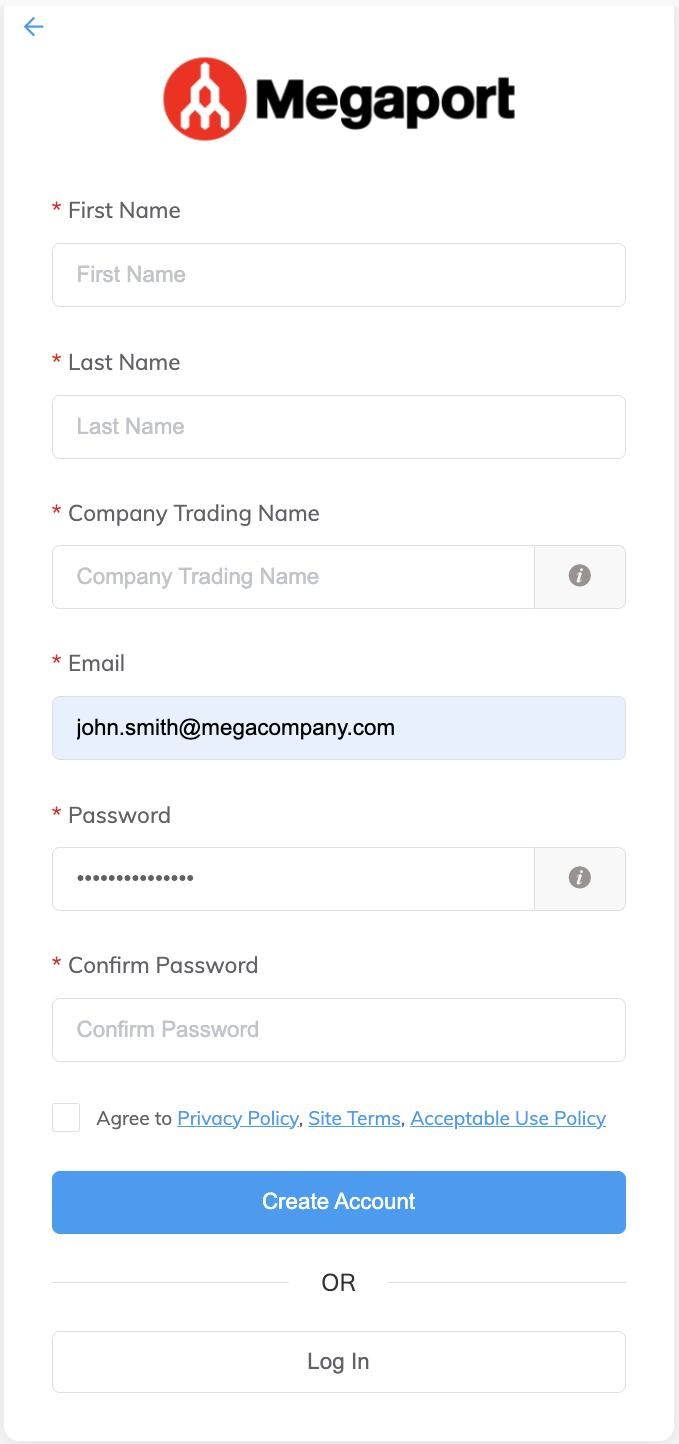
-
Acepte la política de privacidad, las condiciones del sitio y la política de uso aceptable.
- Haga clic en Create Account (Crear Cuenta).
Megaport enviará un correo electrónico de confirmación de la cuenta. - Abra el correo electrónico de confirmación de la cuenta.
Si no recibe el correo electrónico original, haga clic en Resend Email (Reenviar correo electrónico). Al hacer clic en Resend Email (Reenviar correo electrónico) se invalidará el correo electrónico anterior.
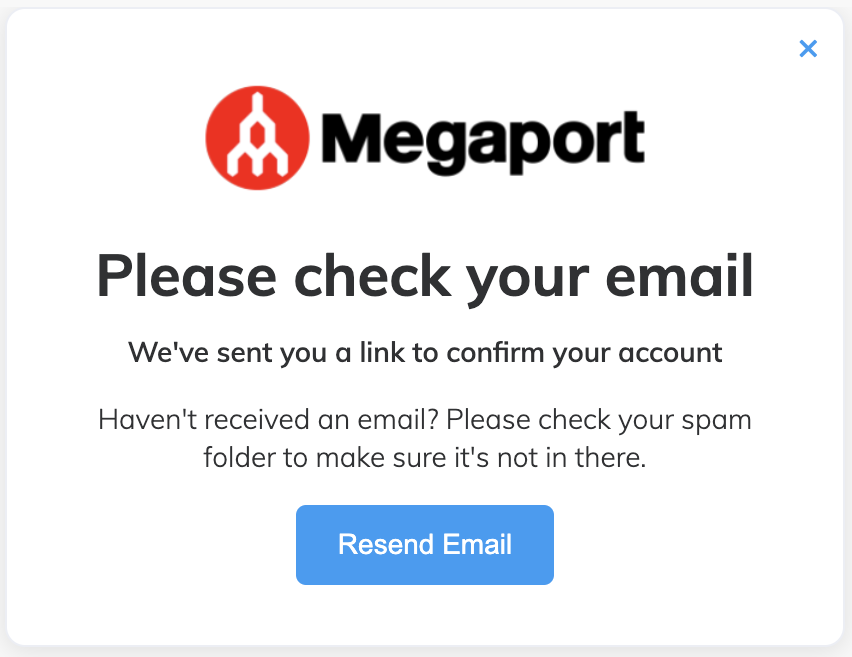
-
Haga clic en Verify Email (Verificar dirección de correo electrónico) en el correo electrónico de confirmación. El enlace será válido durante 24 horas.
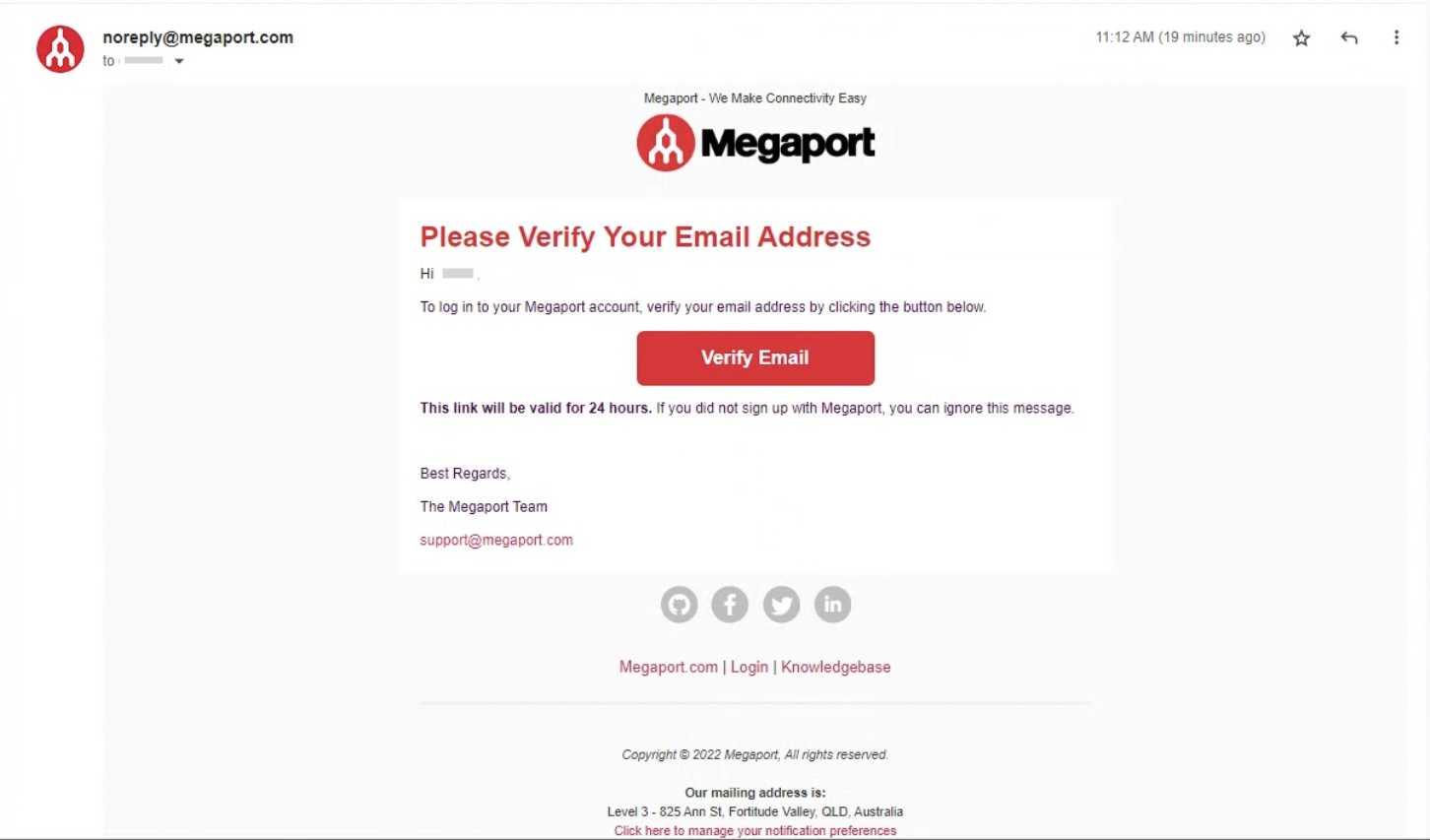
Una página de confirmación verificará que se ha creado la nueva cuenta. Megaport enviará al Company Admin un correo electrónico de bienvenida.
-
Visite el Megaport Portal, introduzca su correo electrónico y su contraseña, y haga clic en Continue (Continuar) para iniciar sesión.
Se iniciará sesión en el Megaport Portal.
-
Haga clic en Sign up with Google (Registrarse con Google)
Se le dirigirá a Google para que introduzca sus credenciales si aún no ha iniciado sesión.
Una vez que introduzca correctamente sus credenciales, Google le dirigirá de nuevo a Megaport. -
En el campo Company Trading Name (Nombre comercial de la empresa), introduzca el nombre de su cuenta, empresa u organización.
Megaport creará la empresa una vez que complete el proceso de registro y registrará automáticamente el nombre comercial de la empresa en su perfil de empresa. Si es necesario, puede cambiar el nombre más adelante. Para obtener más información, consulte Modificación de un perfil de empresa. -
Lea y acepte la Política de privacidad, las Condiciones del sitio y la Política de uso aceptable.
-
Haga clic en Continue to Megaport Portal (Continuar al Portal de Megaport).
Megaport creará su cuenta e iniciará sesión automáticamente.
Consejo
Haga clic en Start Tour (Iniciar Recorrido) para familiarizarse con la configuración de la cuenta, las herramientas del Portal y cómo ponerse en contacto con el soporte técnico de Megaport.